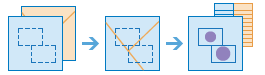範圍內摘要
此工具用於尋找第一個輸入圖層中處於區域邊界內的圖徵(和圖徵的部分)。例如:
- 已知流域邊界圖層和依土地使用類型劃分的土地使用邊界圖層,計算每個流域之土地使用類型的總面積。
- 已知一個郡內宗地的圖層和城市邊界圖層,摘述各城市邊界內閒置宗地的平均值。
如果勾選 使用目前地圖範圍,則僅分析目前地圖範圍內可見的輸入圖層和待摘要圖層中的圖徵。如果未勾選,則會對輸入圖層和待摘要圖層內的所有圖徵進行分析,包括超出目前地圖範圍的圖徵。
選擇區域圖層以摘要其邊界內的其他圖徵
將用於摘要其邊界內圖徵的區域圖層。
除了從地圖選擇圖層,您也可以選擇下拉清單底部的 選擇生動地圖集分析圖層或 選擇分析圖層。此操作將開啟一個圖庫,其中包含可用於多種分析的圖層集合。
選擇摘要圖層
摘要此圖層中位於上述輸入圖層的圖徵邊界內的圖徵。
除了從地圖選擇圖層,您也可以選擇下拉清單底部的 選擇生動地圖集分析圖層或 選擇分析圖層。此操作將開啟一個圖庫,其中包含可用於多種分析的圖層集合。
從圖層新增要統計資料以進行摘要
您可以針對圖徵邊界內點的數值屬性,計算其統計資料。
如果勾選 點計數選取方塊,則會計算每個區域邊界內點的總數。另外,您還可以針對每個區域邊界內點的數值屬性,計算其統計資料。
- 總和 - 指定欄位的合計值。
- 平均值 - 指定欄位的平均值。
- 最小值 - 指定欄位中的最小值。
- 最大值 - 指定欄位中的最大值。
- 標準 差 - 指定欄位中值的標準差。
新增統計資料
您也可以針對匯總線的數值屬性計算其統計資料。
如果勾選 線總長度選取方塊,則會計算每個區域邊界內線的總長度。另外,您還可以針對每個區域邊界內線的數值屬性,計算其統計資料。
- 總和 - 指定欄位的合計值。
- 平均值 - 指定欄位的平均值。
- 最小值 - 指定欄位中的最小值。
- 最大值 - 指定欄位中的最大值。
- 標準 差 - 指定欄位中值的標準差。
新增統計資料
您也可以針對匯總區域的數值屬性計算其統計資料。
如果勾選 計算總面積選取方塊,則會計算第一個輸入圖層中每個區域邊界內圖徵的總面積。另外,您還可以針對每個區域邊界內圖徵的數值屬性,計算其統計資料。
- 總和 - 指定欄位的合計值。
- 平均值 - 指定欄位的平均值。
- 最小值 - 指定欄位中的最小值。
- 最大值 - 指定欄位中的最大值。
- 標準 差 - 指定欄位中值的標準差。
新增統計資料
選擇匯總圖層後,您可以根據該輸入區域圖層中所含點、線或面的任何數值屬性計算其統計資料。
- 總和 - 指定欄位的合計值
- 平均值 - 指定欄位的平均值
- 最小值 - 指定欄位中的最小值
- 最大值 - 指定欄位中的最大值
- 標準 差 - 指定欄位中數值的標準差
視您所匯總的圖徵類型而定,您可以計算鄰近點的總數、線的總長,或是總面積。
選擇作為分組依據的欄位
這是 摘要圖徵的一個屬性,可用於為每個唯一屬性值分別計算其統計資料。例如,假設第一個輸入圖層包含城市邊界,摘要圖徵爲宗地。 狀態是宗地的一個屬性,它包含兩個值:VACANT 和 OCCUPIED。要計算城市邊界內閒置和占用宗地的總面積,請使用 狀態 作爲按屬性分組的條件。 每個組的統計資料以及區域邊界內圖徵的計數將顯示在結果圖層的快顯中。
新增少數、多數
選擇作為分組依據的欄位時,將啟用此選取方塊。如果想要瞭解第一個輸入圖層的每條邊界內每個組中哪些屬性值爲少數(所占比例最小)、哪些屬性值爲多數(所占比例最大),請選擇 新增少數、多數。選擇 新增少數、多數後,兩個新欄位將新增到結果圖層中。如果同時選擇 新增百分比,則會有兩個額外欄位新增到結果圖層,其中包含每組內少數屬性值和多數屬性值所占的百分比。
- 如果摘要點,則會根據第一個輸入圖層中每個邊界區域內的點计數來計算少數值和多數值。
- 如果摘要線,則會根據第一個輸入圖層中每個邊界區域內線的長度來計算少數值和多數值。
- 如果摘要區域,則會根據第一個輸入圖層中,每個邊界區域內的面積來計算少數值和多數值。
新增百分比
選擇作為分組依據的欄位時,將啟用此勾選方塊。 如果想要尋找每個屬性值在每個群組內所占的百分比,請選擇 新增百分比。 在結果表格新增一個新欄位,其中包含各群組內每個屬性值所占的百分比。 如果同時勾選 新增少數、多數,則會有兩個額外的欄位新增到結果圖層,其中包含每組內少數屬性值和多數屬性值所占的百分比。
結果圖層名稱
在 我的內容中建立並新增到地圖中的圖層的名稱。 預設名稱參照工具名稱以及輸入圖層名稱。 如果該名稱的圖層已存在,則系統將要求您提供其他名稱。
使用 將結果儲存到下拉式方塊,可以在 我的內容中指定儲存結果的文件夾的名稱。